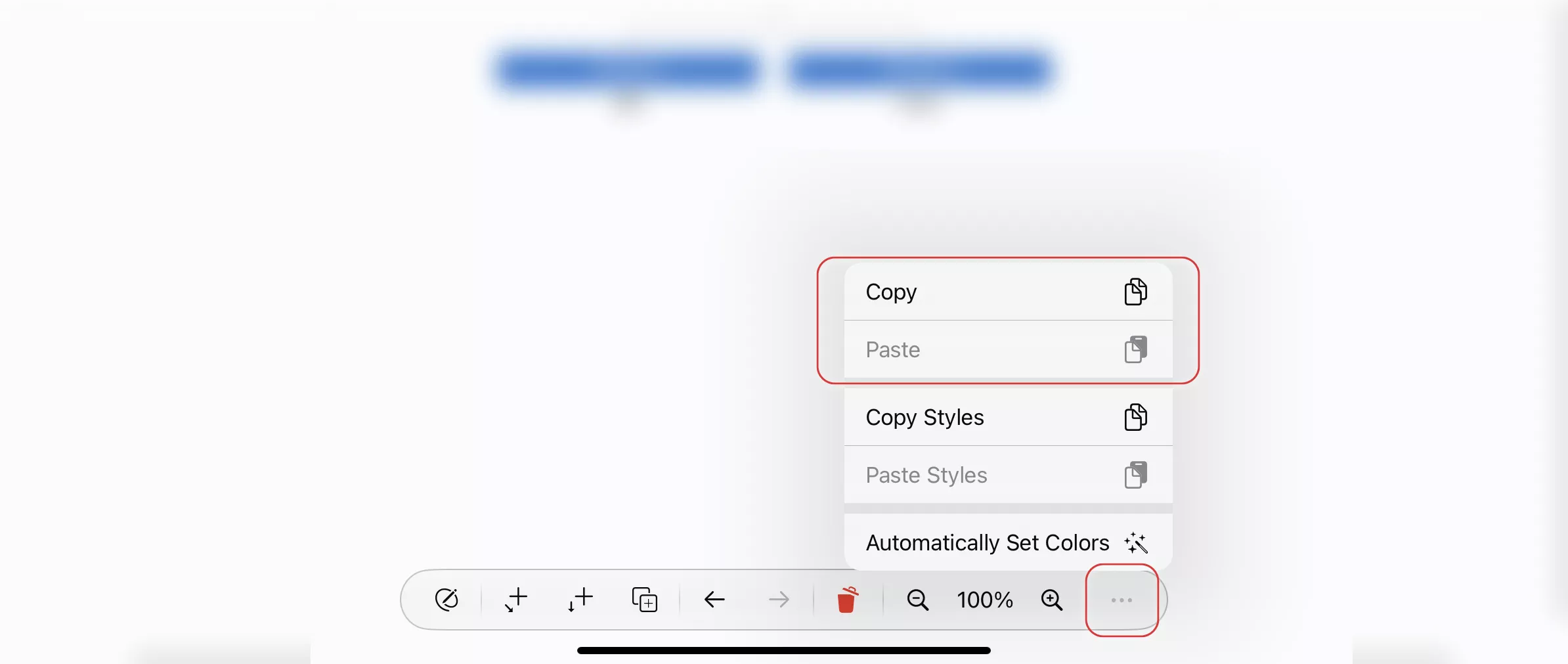Kopiëren en plakken
Deze handleiding biedt u stapsgewijze instructies over hoe u de kopieer- en plakfuncties in OrgChartX kunt gebruiken om uw organigrammen efficiënt te maken en te beheren.
Verhoog uw productiviteit met OrgChartX kopiëren en plakken
Ontdek hoe u met de krachtige kopieer- en plakfuncties van OrgChartX uw workflow kunt stroomlijnen. Leer verschillende technieken om uw efficiëntie te maximaliseren:
Eenvoudig knooppunten dupliceren en gegevens overdragen
-
Knooppunten binnen een venster kopiëren
Dupliceer moeiteloos knooppunten binnen hetzelfde OrgChartX-venster met behulp van de kopieer- en plakfunctie. Hiermee kunt u snel onderliggende knooppunten maken of bestaande elementen binnen uw organigram repliceren.
-
Knooppunten tussen vensters kopiëren
Verplaats knooppunten tussen verschillende OrgChartX-vensters met behulp van kopiëren en plakken. Dit is handig bij het maken van onderling verbonden organigrammen en het overbrengen van elementen tussen afzonderlijke projecten.
-
Cellen kopiëren vanuit rasterweergave
Voor een efficiënt gegevensbeheer kunt u celinhoud kopiëren en plakken binnen de rasterweergave. Dit versnelt de gegevensinvoer en -wijziging binnen uw organigram.
Externe applicaties gebruiken voor het maken van knooppunten
-
Op tekst gebaseerde knooppuntcreatie
Kopieer platte tekst uit andere applicaties (bijv. Kladblok, e-mail) en plak deze rechtstreeks in OrgChartX. De geplakte tekst wordt omgezet in een nieuw knooppunt binnen uw organigram.
-
Tekst met meerdere regels en hiërarchie bouwen
Kopieer tekst met meerdere regels uit andere applicaties en plak deze in OrgChartX. Elke regel tekst wordt omgezet in een afzonderlijk knooppunt, waardoor automatisch een hiërarchische structuur binnen uw organigram wordt gevormd. Deze functie is vooral handig bij het bouwen van complexe organisatiestructuren.
-
Update van cellen met meerdere regels
Het importeren van gegevens uit andere applicaties zoals Microsoft Excel of Apple Numbers is eenvoudig met OrgChartX. Kopieer eenvoudig uw cellen met meerdere regels en plak ze rechtstreeks in de rasterweergave van OrgChartX. Dit elimineert de noodzaak van handmatige gegevensinvoer, waardoor u waardevolle tijd bespaart, vooral bij complexe organisatiestructuren.
Efficiëntietips
OrgChartX stelt u in staat om slimmer te werken, niet harder.
Hier zijn enkele belangrijke hoogtepunten:
-
Gestroomlijnde gegevensoverdracht: Kopieer moeiteloos gegevens van Microsoft Excel of Apple Numbers en plak ze in OrgChartX, waardoor handmatige herinvoer overbodig wordt.
-
Snelle hiërarchische structuurcreatie: Plak tekst met meerdere regels in één actie om een goed gedefinieerde hiërarchische structuur binnen uw organigram te creëren, waardoor u aanzienlijk tijd en moeite bespaart. Dit is vooral handig bij het importeren van inhoud uit andere applicaties.
(Gedetailleerde instructies zijn hieronder beschikbaar - ontdek meer!)
Door de kopieer- en plakfunctionaliteit in OrgChartX effectief te gebruiken, kunt u uw workflow aanzienlijk verbeteren en het maken en beheren van uw organigrammen versnellen.
1. Kopiëren binnen organigramvensters
1.1 Een knooppunt of een tak invoegen
1.1.1 macOS
Wanneer u een knooppunt selecteert in de organigram- en kolomweergave, of wanneer u de WBS-cel van een knooppunt in de rasterweergave selecteert.
- Druk op de toetsen "
command" en "c" (⌘c) om het geselecteerde knooppunt naar het klembord te kopiëren. - Druk op de toetsen "
command" en "v" (⌘v) om het te plakken als een onderliggend element van het geselecteerde knooppunt.
OrgChartX ondersteunt kopiëren en plakken tussen organigramvensters.
1.1.2 iOS, iPadOS en visionOS
Wanneer u een knooppunt selecteert in de organigram- en kolomweergaven, of de WBS-cel van een knooppunt in de rasterweergave, kunt u op het menu Kopiëren/Plakken in de actiebalk tikken om knooppunten te kopiëren. OrgChartX ondersteunt het kopiëren en plakken van knooppunten binnen hetzelfde organigramvenster en tussen organigramvensters.
Tips
In de rasterweergave wordt kopiëren en plakken alleen op het hele knooppunt toegepast wanneer de "WBS"-kolom van een knooppunt is geselecteerd. Als andere cellen van een knooppunt zijn geselecteerd, wordt kopiëren en plakken alleen op die cel toegepast.
1.2 Cellen wijzigen in de rasterweergave
1.2.1 macOS
Selecteer in de rasterweergave een cel die niet de WBS-cel is.
- Druk op de toetsen "
command" en "c" (⌘c) om de geselecteerde cel te kopiëren - Druk op de toetsen "
command" en "v" (⌘v) om de gekopieerde inhoud in de geselecteerde cel te plakken.
OrgChartX ondersteunt kopiëren en plakken tussen organigramvensters.
1.1.2 iOS, iPadOS en visionOS
Het proces van kopiëren en plakken op deze platforms is hetzelfde als op macOS. Het belangrijkste verschil ligt in de uitvoering van deze bewerkingen. In tegenstelling tot macOS, waar sneltoetsen worden gebruikt, moeten gebruikers op deze platforms de juiste opties selecteren in de actiebalk.
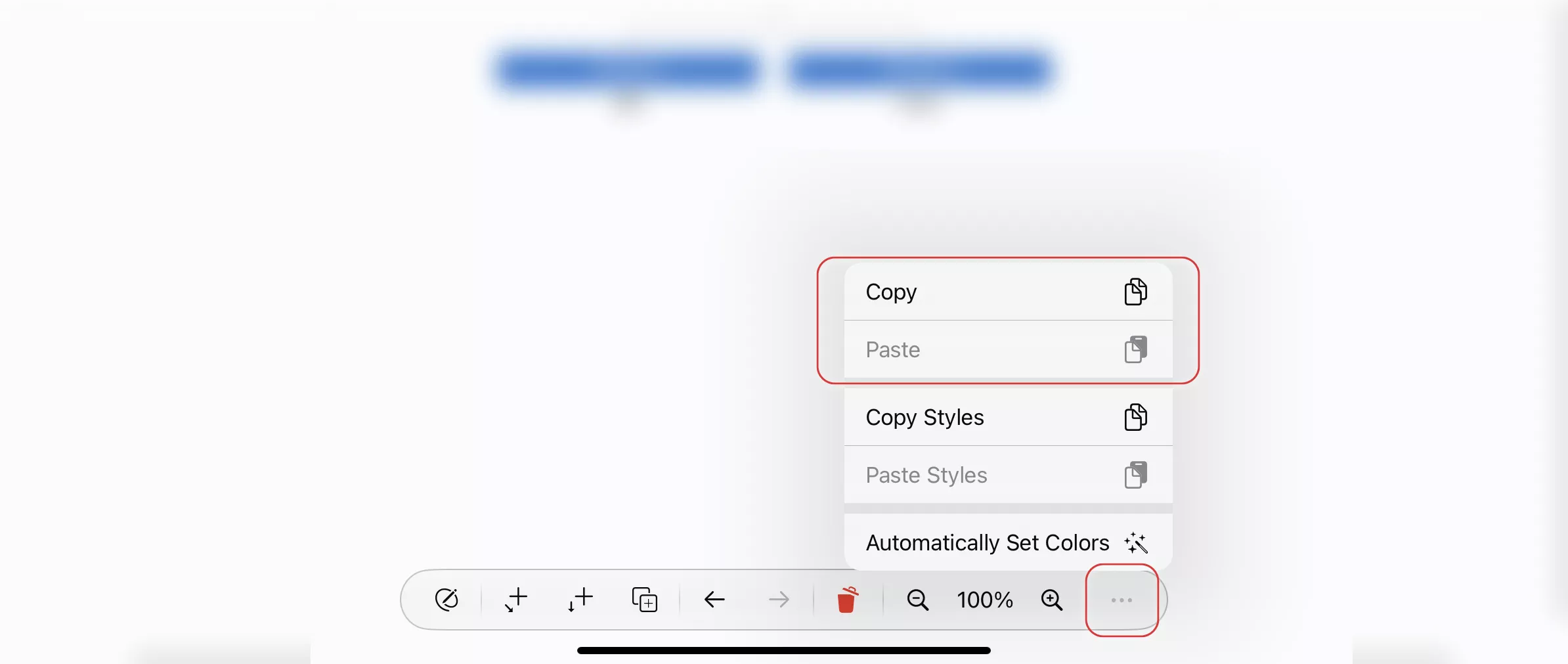
2. Tekst kopiëren van andere applicaties
Kopieer tekst van een andere applicatie naar het klembord en plak deze in het organigramvenster om nieuwe knooppunten in te voegen of de inhoud van cellen te wijzigen op basis van de huidige selectie.
In de rasterweergave wordt kopiëren en plakken alleen op het hele knooppunt toegepast wanneer de "WBS"-kolom van een knooppunt is geselecteerd. Als andere cellen van een knooppunt zijn geselecteerd, wordt kopiëren en plakken alleen op die cel toegepast.
2.1 Een knooppunt invoegen
Als er een enkele regel tekst in het klembord staat en als u een knooppunt selecteert in de organigram- en kolomweergave of de WBS-cel van een knooppunt in de rasterweergave, drukt u op de toetsen "command" en "v" (⌘v) om een onderliggend element in het geselecteerde knooppunt in te voegen. De naam van het onderliggende element is de gekopieerde tekst.
2.2 Meerdere knooppunten tegelijk invoegen
OrgChartX ondersteunt het gezamenlijk invoegen van meerdere knooppunten door tekst met meerdere regels in te voegen. U kunt spaties toevoegen aan het begin van elke regel tekst om de hiërarchie van de te maken knooppunten aan te passen.
Bijvoorbeeld om de volgende tekst te kopiëren en het resultaat na het plakken.
Node 1
Node 1.1
Node 1.2
Node 2
Node 2.1
Node 2.1.1
Node 2.1.2
Node 2.2
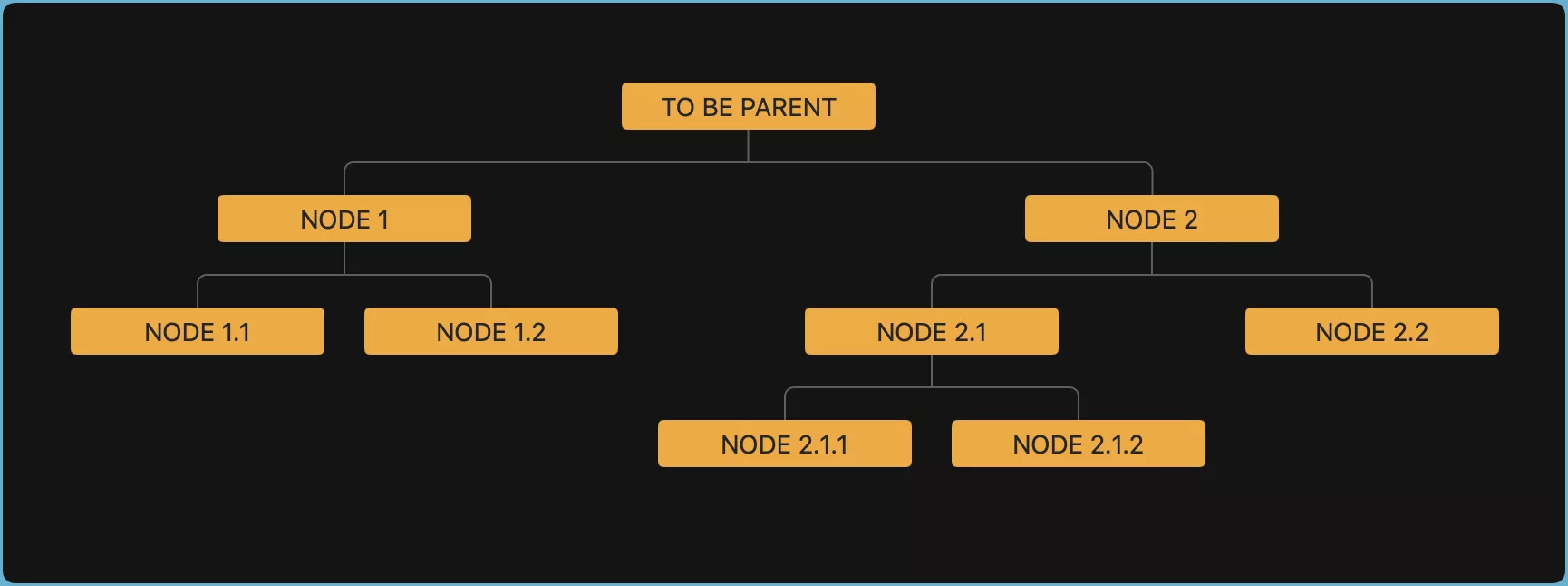
Met deze functie kunt u zeer efficiënt en gemakkelijk een document met een boomstructuur maken. Bereid de inhoud voor in een tekstbestand door deze handmatig te typen of te kopiëren uit andere applicaties, en plak de tekst vervolgens eenvoudig in OrgChartX.
2.3 Cellen wijzigen in de rasterweergave
-
Wijzig één cel met tekst van één regel. Selecteer een cel in de rasterweergave en plak de tekst van één regel om de waarde in de cel te wijzigen. Als het gegevenstype overeenkomt, bijvoorbeeld om een tekenreeks in een tekenreekscel te kopiëren of tekst met een getal in een getalkolom te kopiëren. Als het gegevenstype niet overeenkomt, wordt de inhoud van de cel gewijzigd in leeg.
-
Wijzig cellen massaal met tekst met meerdere regels. OrgChartX ondersteunt het invoegen van tekst met meerdere regels om meerdere cellen in dezelfde kolom samen bij te werken.
-
Net als bij het kopiëren van tekst van één regel om een cel te wijzigen, wordt de waarde gewijzigd als het gegevenstype overeenkomt. Als het gegevenstype niet overeenkomt, wordt de inhoud van de cel gewijzigd in leeg.
-
Sommige cellen in het invoegbereik kunnen niet worden gewijzigd, bijvoorbeeld een automatisch berekende kostencel van een groepsknooppunt. Uitgeschakelde cellen worden genegeerd tijdens het invoegen, ongeacht de inhoud van de ingevoegde gegevens.
-
Het proces van kopiëren en plakken op deze platforms is hetzelfde als op macOS. Het belangrijkste verschil ligt in de uitvoering van deze bewerkingen. In tegenstelling tot macOS, waar sneltoetsen worden gebruikt, moeten gebruikers op deze platforms de juiste opties selecteren in de actiebalk.
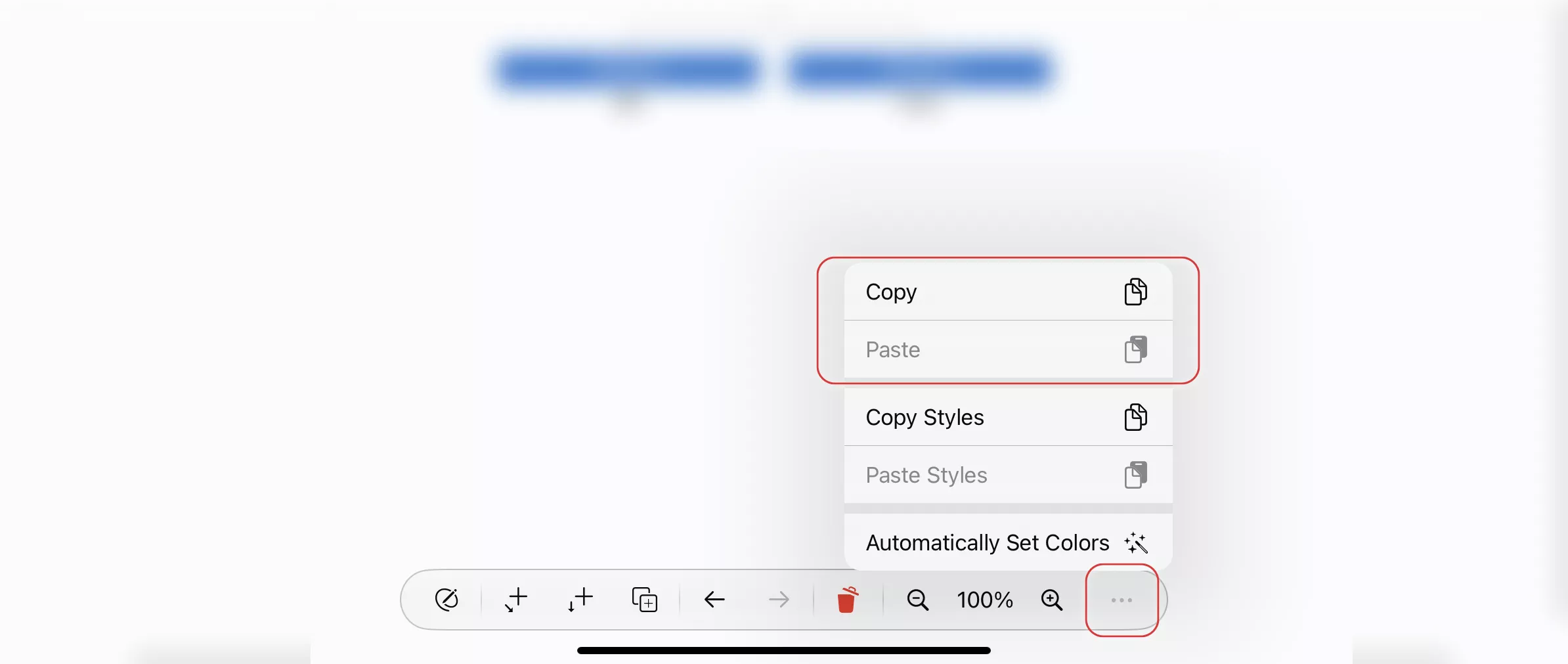
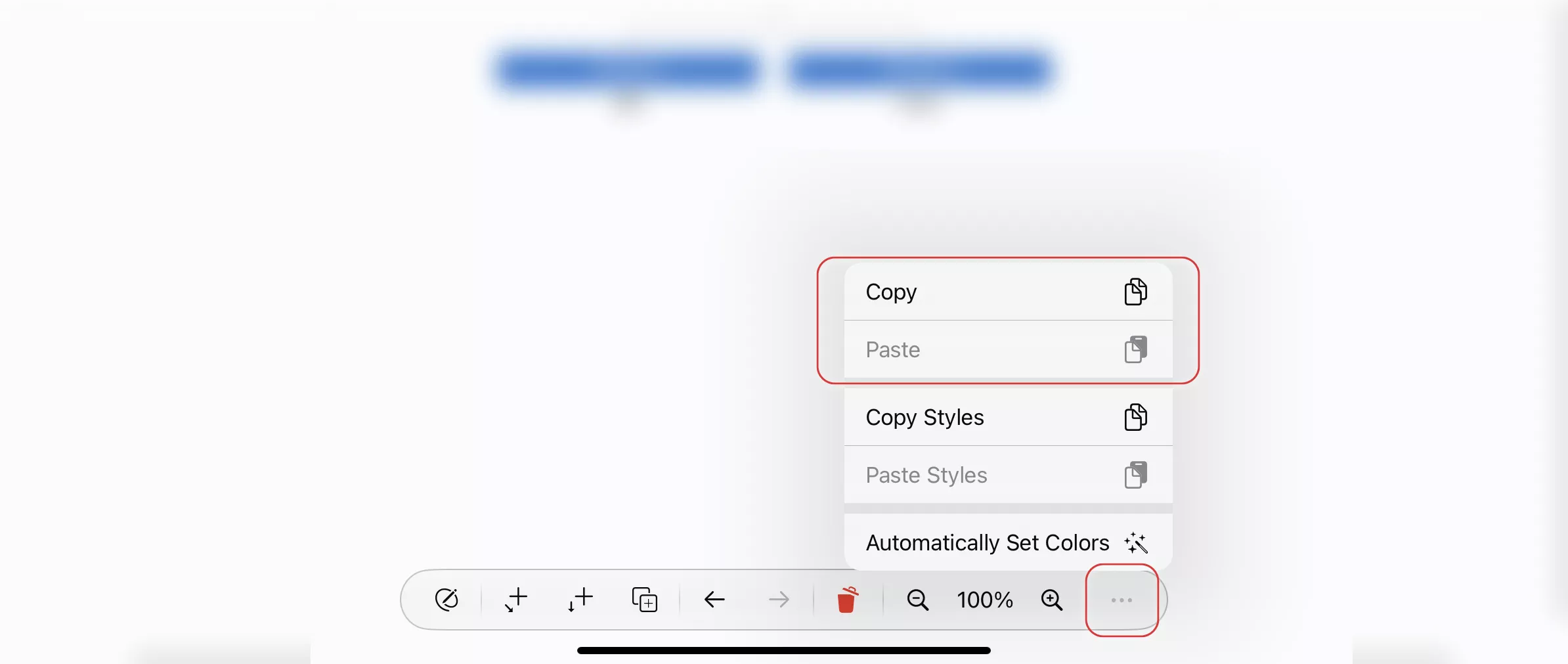
3. Cellen kopiëren van MS Excel en Apple Number
MS Excel en Apple Number zijn krachtige tools voor invoer en gegevensverwerking, en veel gebruikers zijn al bekend met hun gebruik.
Hoewel OrgChartX een gebruiksvriendelijke en robuuste interface biedt, biedt het ook functies waarmee u naadloos gegevens van MS Excel en Apple Number kunt kopiëren. Hierdoor kunt u de mogelijkheden van MS Excel en Apple Number benutten om uw efficiëntie te verbeteren.
In de rasterweergave worden kopieer- en plakbewerkingen alleen op het hele knooppunt toegepast wanneer de "WBS"-kolom van een knooppunt is geselecteerd. Als andere cellen van een knooppunt zijn geselecteerd, worden kopieer- en plakbewerkingen alleen op die specifieke cel toegepast.
3.1 Knooppunten invoegen
Net als bij het invoegen van knooppunten door tekst te plakken, kunt u inhoud kopiëren van MS Excel en Apple Number en deze als een onderliggend knooppunt plakken in een geselecteerd knooppunt in OrgChartX.
Bovendien kunt u meerdere kolommen met gegevens kopiëren om meer informatie beschikbaar te hebben bij het maken van nieuwe knooppunten, wat leidt tot een efficiëntere documentcreatie. U kunt er ook voor zorgen dat de bronkolom van de gekopieerde cellen overeenkomt met de doelkolom van de OrgChartX-knooppunten.
Videodemonstratie
De onderstaande video demonstreert:
- Een enkele cel plakken als een knooppunt.
- Meerdere cellen uit één kolom plakken als meerdere knooppunten (alleen naam).
- Plakken met hiërarchie-informatie.
- Plakken uit meerdere kolommen voor naam- en kosteninformatie met hiërarchie.
Het proces van kopiëren en plakken op deze platforms is hetzelfde als op macOS. Het belangrijkste verschil ligt in de uitvoering van deze bewerkingen. In tegenstelling tot macOS, waar sneltoetsen worden gebruikt, moeten gebruikers op deze platforms de juiste opties selecteren in de actiebalk.
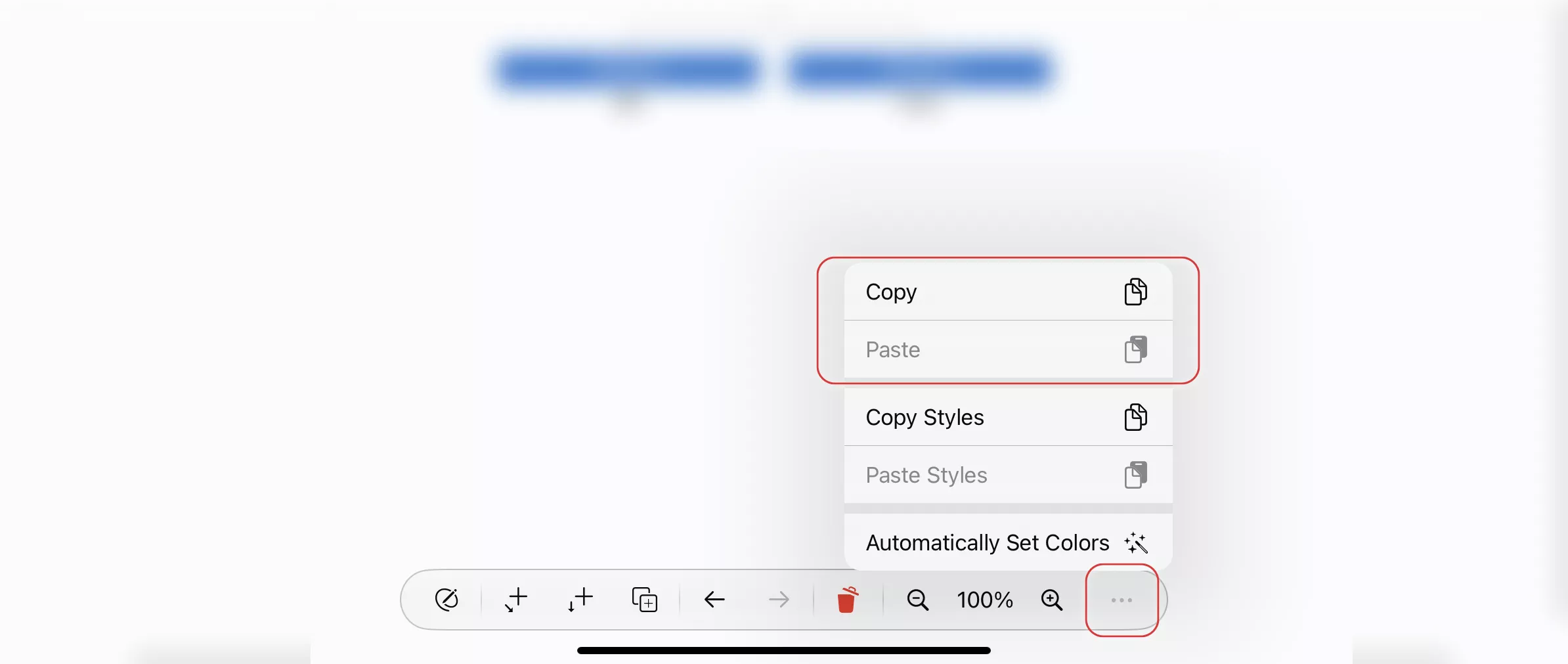
3.2 Cellen wijzigen in de rasterweergave
Net zoals u cellen kunt wijzigen door tekst te plakken, kunt u cellen van MS Excel en Apple Number kopiëren en plakken om de OrgChartX-cellen in de rasterweergave bij te werken. Bovendien kunt u ook meerdere kolommen kopiëren, wat zorgt voor een efficiëntere gegevensupdate.
Met deze functie kunt u OrgChartX-gegevens zeer efficiënt voorbereiden en bijwerken. U kunt gegevens voorbereiden in een Excel-bestand, gegevens van andere systemen naar een Excel-bestand overbrengen en de functies van MS Excel en Apple Number gebruiken om uw werk te vereenvoudigen.
Het proces van kopiëren en plakken op deze platforms is hetzelfde als op macOS. Het belangrijkste verschil ligt in de uitvoering van deze bewerkingen. In tegenstelling tot macOS, waar sneltoetsen worden gebruikt, moeten gebruikers op deze platforms de juiste opties selecteren in de actiebalk.